Как да нарисувате в Word? Създаване на линии и форми
MS Word може да се използва не само за работа с текст, но и за създаване на снимки. Разбира се, неговият набор от инструменти е много по-малък от специализираните програми, но ако трябва да добавите проста картина или фигура към документ, възможностите на Word ще бъдат достатъчни.
Включете панела Draw
Можете да рисувате в "Word" по два начина: ръчно и с помощта на шаблони.
Много потребители не знаят за възможността да използват инструменти за рисуване, подобни на тези в стандартната Paint. Работата е там, че те са скрити по подразбиране и за да започнат да работят с тях, те трябва да бъдат активирани. Също така трябва да се отбележи, че функцията за ръчно чертане е станала достъпна само в най-новите версии на Word.
За да включите панела Draw, в менюто File изберете Options. След това в диалоговия прозорец, който се отваря, кликнете върху реда "Персонализиране на лентата". Сред основните раздели в дясната колона поставете отметка в квадратчето до "Рисуване" и кликнете върху OK, за да приложите промените.
Как да нарисувате в Word?
След като включите панела "Рисуване", в документа ще се появи съответният раздел, след като кликнете върху който ще са налице такива инструменти:
- "Избор" - позволява да изберете елемент, който вече е бил изтеглен.
- "Нарисувай с пръст" - позволява да рисуваш произволни редове в Word.
- "Eraser" - премахва ненужните обекти или елементи.
Как да нарисувате в Word с помощта на тези инструменти? За да направите това, изберете "Нарисувай с пръст" и начертайте желаната линия на сензорния екран. Ако използвате обикновен екран, курсорът се използва за рисуване на линия.
В допълнение към тези инструменти, в Word се предлага малка селекция от пера. Те се различават по вид и цвят на линията. Ако трябва да зададете цвета и дебелината на вече създадените линии, това може да се направи с помощта на подходящите инструменти на панела.
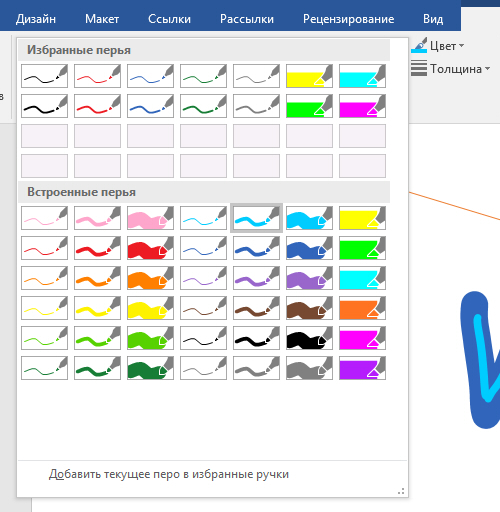
Инструменти от групата "Конвертиране" са необходими за редактиране на текст и създаване на бележки. Например, като използвате „Редактиране по ръка“, можете да подчертаете желаната дума, да закръглите част от текста, да добавите сочеща стрелка или да маркирате грешките.
Функцията "Конвертиране във фигури" ви позволява да създадете обект от скицирания. След това изтегленият елемент може да бъде преместен, преоразмерен, завъртян или други манипулации, достъпни за формите.
Последният инструмент от групата ви позволява да въведете желания символ или математически символ.
Как да нарисувате фигури в Словото?
В допълнение към рисуването на ръка, в MS Word има доста широка гама от форми, с които можете да създадете проста илюстрация за текста.
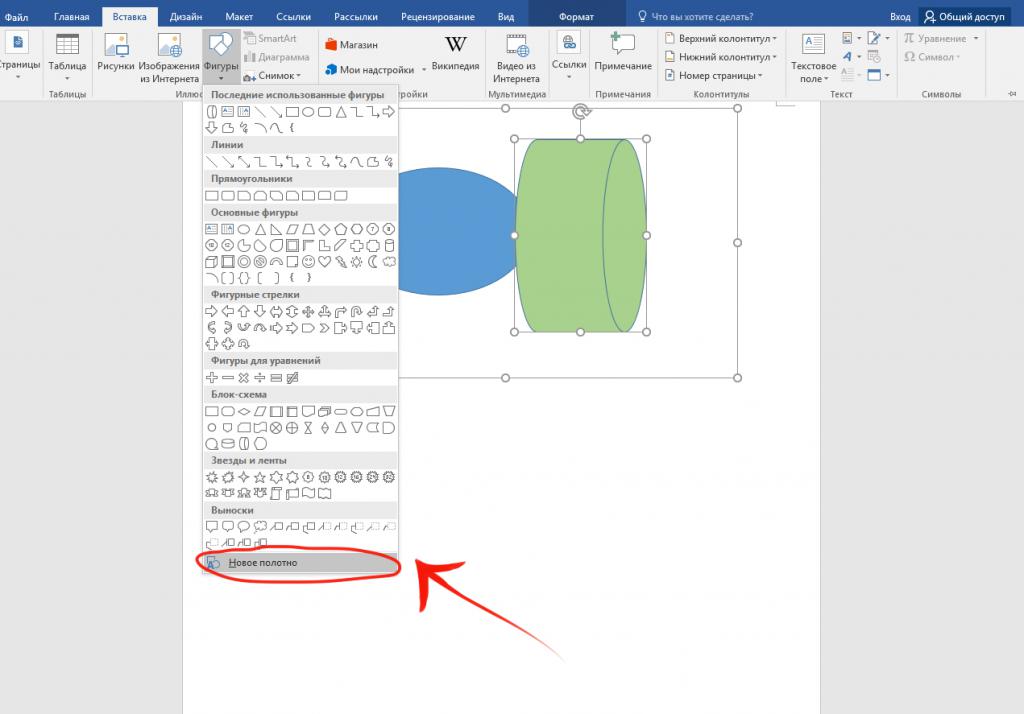
Преди да създадете чертеж от фигури, трябва да добавите област за рисуване. За да направите това, първо в раздела "Вмъкване" кликнете върху елемента "Форми". След това кликнете върху реда "Нов плат" в изскачащото меню. Това действие ще добави област на рисуване към страницата. Неговият размер може да бъде променен чрез издърпване на един от ъглите на зоната в желаната посока.
Работа с цифри
След създаването на платното, елементът "Формат" ще бъде добавен към горния панел с основни инструменти за рисуване.
След като щракнете върху бутона "Форми", ще се отвори прозорец с голям брой обекти. Сред тях са линии, стрелки, кръгове, стандартни форми, звезди и графики.
Как да нарисувате линии в Word с помощта на тези форми? Първо трябва да изберете линията, която ви интересува, след това преместете курсора в областта за рисуване и разтегнете линията до желаната дължина, като държите бутона на мишката. По същия начин можете да нарисувате стрелки в Word и други елементи.
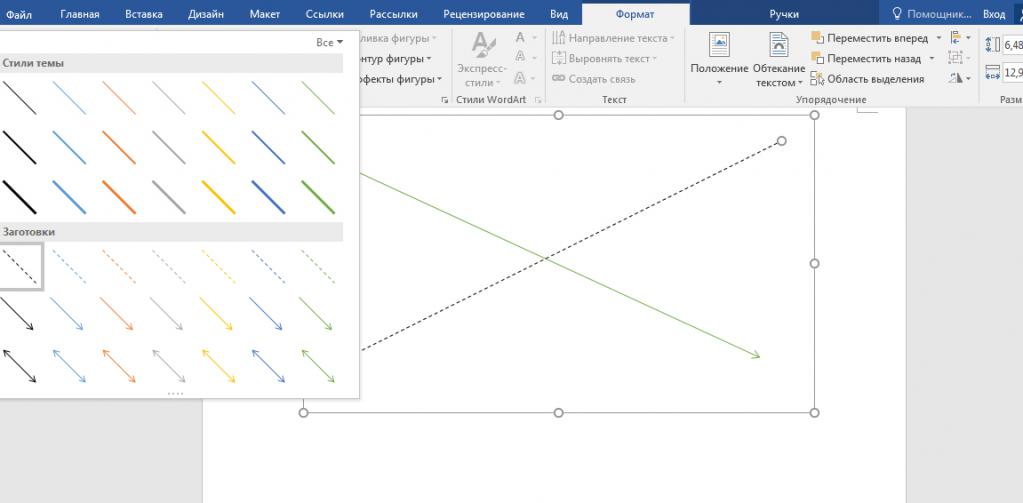
Вдясно от менюто "Форми" има два допълнителни бутона. Ако изберете първия, ще се появи падащо меню. Редът "Промяна на формата" от това меню ви позволява напълно да замените текущия обект с друг. Символът "Започни да променяте възли" ви позволява да промените формата, която сте избрали в определени точки.
Друг бутон до менюто Фигури ви позволява да добавите текст. След като щракнете върху него, ще се появи поле в посоченото място, в което можете да въведете желания текст. Ако е необходимо, може да се премести.
Добавяне на стилове и ефекти
Лентата с инструменти "Стилове на формата" ви позволява да изберете цвят на запълване и контур на създадената форма. За да направите това, използвайте съответния бутон вдясно от стандартните стилове на формата.
Не е необходимо да използвате стандартната цветова схема за фигурите, можете да я замените, като щракнете върху реда "Други цветове". Също така, градиент или текстура може да се използва като запълване на форма.
Използвайки клавиша "Shape Effects", можете да промените избрания обект, като добавите сянка, осветление, релеф, заглаждане или завъртане.
Инструментът за стилове WordArt ви позволява да приложите ефект върху текст, който се вмъква с помощта на функцията Добавяне на етикет.
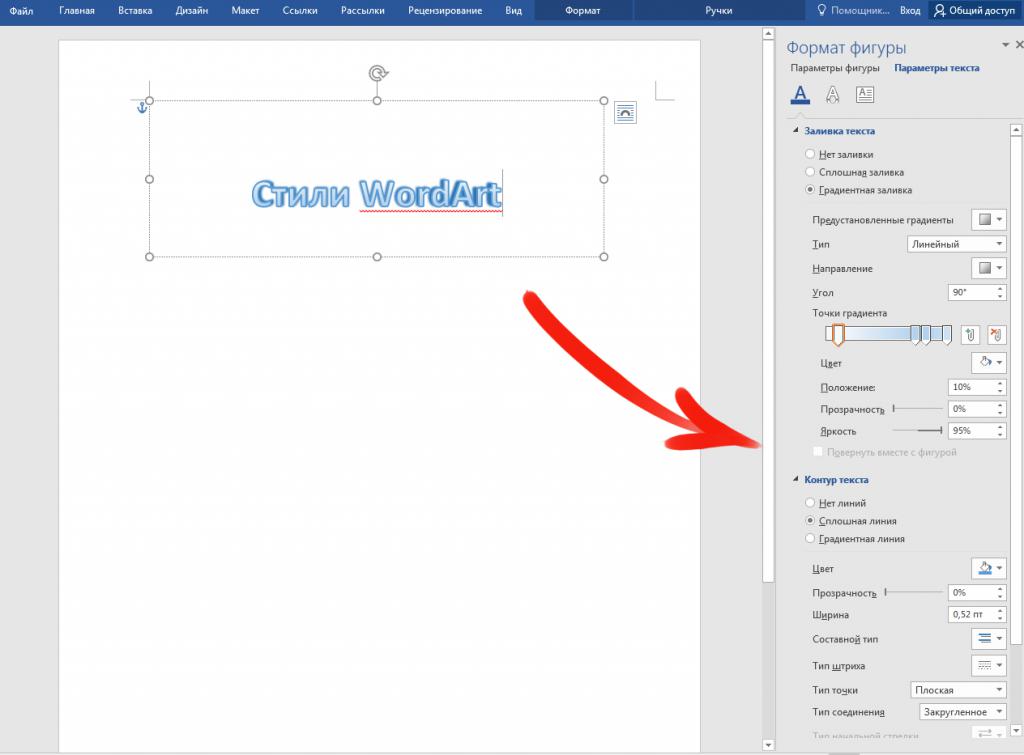
Инструментът за подреждане предоставя редица функции, които ви позволяват да промените позицията на формата, да я завъртите, да ги подравните или добавите. Също така, тази функция ви позволява да насложите фигурите един върху друг.
Инструментът "Размер" ви позволява да промените ширината и височината на даден обект. Ако желаете, можете да зададете точната стойност на тези параметри или да ги промените ръчно.